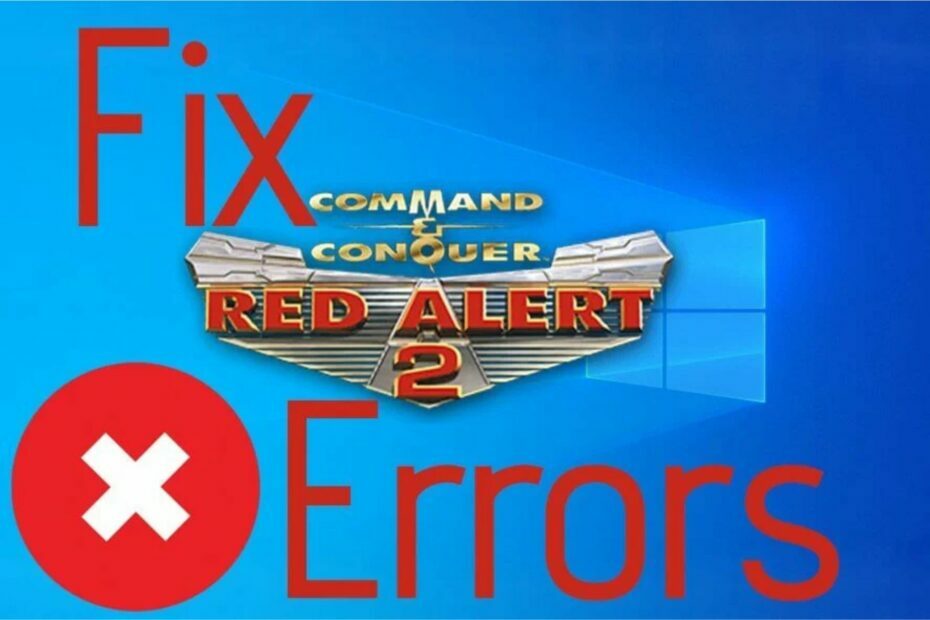- Das Problem „MSI-Treiber und Software-Setup bleibt hängen“ wird durch einen beschädigten oder veralteten Gerätetreiber ausgelöst.
- Versuchen Sie, den Gerätetreiber mit dem Geräte-Manager oder einem Dienstprogramm zur Treiberaktualisierung zu aktualisieren.
- Alternativ können Sie den Treiber entfernen und neu installieren, um eine Neuinstallation durchzuführen.
- Lesen Sie weiter, um mehr Möglichkeiten zu erfahren, wie Sie dieses Problem auf Windows-Computern endgültig beheben können.

XINSTALLIEREN SIE, INDEM SIE AUF DIE DOWNLOAD-DATEI KLICKEN
Diese Software repariert häufige Computerfehler, schützt Sie vor Dateiverlust, Malware und Hardwarefehlern und optimiert Ihren PC für maximale Leistung. Beheben Sie PC-Probleme und entfernen Sie Viren jetzt in 3 einfachen Schritten:
- Laden Sie das Restoro PC-Reparaturtool herunter das kommt mit patentierten Technologien (Patent vorhanden hier).
- Klicken Scan starten um Windows-Probleme zu finden, die PC-Probleme verursachen könnten.
- Klicken Alles reparieren um Probleme zu beheben, die die Sicherheit und Leistung Ihres Computers beeinträchtigen.
- Restoro wurde heruntergeladen von 0 Leser in diesem Monat.
MSI bietet einen eigenen Satz von Treibern und Software für seine PC-Komponenten wie GPU und Peripheriegeräte an. Manchmal kann es jedoch bei der Installation der erforderlichen Treiber dazu kommen, dass das MSI-Treiber- und Software-Setup-Problem auftritt.
Dieses Problem kann aus mehreren Gründen auftreten, darunter veraltete Treibersoftware, ein Fehler in einer vorhandenen Installation, ein beschädigtes Installationsprogramm und mehr. In den meisten Fällen können Sie den Fehler beheben, indem Sie die Treibersoftware auf den neuesten Stand bringen.
In diesem Artikel werden einige Schritte zur Fehlerbehebung untersucht, die Ihnen helfen sollen, das Problem mit der Installation der MSI-Treibersoftware in Windows-Systemen zu lösen.
Wie behebe ich das Problem, dass MSI-Treiber und Software-Setup hängen geblieben sind?
1. Aktualisieren Sie Treiber in Windows 10
Überprüfen Sie bei Problemen mit der Treiberinstallation, ob die vorhandenen Systemtreiber veraltet sind. Fehlende und beschädigte Gerätetreiber können die Installation der neuen Treiber verhindern.
Windows 10 bietet eine Möglichkeit, den Treiber manuell über den Geräte-Manager zu aktualisieren. Wenn jedoch mehrere Gerätetreiber veraltet sind, kann es einige Zeit dauern, sie zu finden. Softwareaktualisierungsprogramme wie DriverFix können diese Aufgabe erleichtern, indem sie veraltete und fehlende Treiber mit einem einzigen Klick herunterladen und installieren.
Meistens werden die generischen Treiber für die Hardware und Peripheriegeräte Ihres PCs vom System nicht richtig aktualisiert.Es gibt wesentliche Unterschiede zwischen einem generischen Treiber und einem Treiber des Herstellers. Die Suche nach der richtigen Treiberversion für jede Ihrer Hardwarekomponenten kann mühsam werden. Aus diesem Grund kann Ihnen ein automatisierter Assistent helfen, Ihr System jedes Mal mit den richtigen Treibern zu finden und zu aktualisieren, und wir empfehlen dies dringend DriverFix. So geht's:
- Laden Sie DriverFix herunter und installieren Sie es.
- Starten Sie die Software.
- Warten Sie auf die Erkennung all Ihrer fehlerhaften Treiber.
- DriverFix zeigt Ihnen jetzt alle Treiber an, die Probleme haben, und Sie müssen nur diejenigen auswählen, die Sie beheben möchten.
- Warten Sie, bis die App die neuesten Treiber heruntergeladen und installiert hat.
- Neu starten Ihrem PC, damit die Änderungen wirksam werden.

DriverFix
Sorgen Sie dafür, dass die Treiber Ihrer PC-Komponenten perfekt funktionieren, ohne Ihren PC zu gefährden.
Besuche die Website
Haftungsausschluss: Dieses Programm muss von der kostenlosen Version aktualisiert werden, um bestimmte Aktionen auszuführen.
2. Deaktivieren Sie das Antivirenprogramm
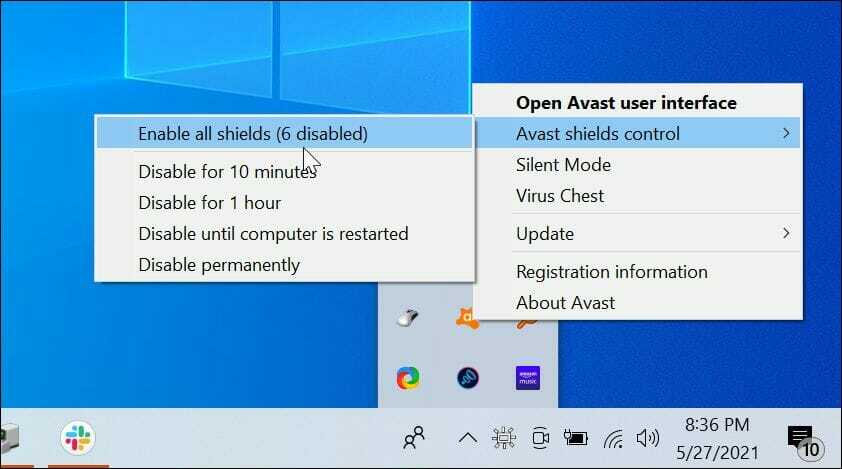
Antivirensoftware kann manchmal Probleme verursachen, wenn neue Treibersoftware installiert wird, die Änderungen an Ihrer Registrierung und Ihren Systemdateien vornimmt.
Antivirus-Tools wurden entwickelt, um Versuche verdächtiger Tools zu erkennen und zu blockieren, damit sie keine Änderungen an Ihren Systemdateien vornehmen. Einige Antivirus-Tools können jedoch sogar echte und autorisierte Änderungen aufgrund von False Flags blockieren.
Experten-Tipp: Einige PC-Probleme sind schwer zu lösen, insbesondere wenn es um beschädigte Repositories oder fehlende Windows-Dateien geht. Wenn Sie Probleme haben, einen Fehler zu beheben, ist Ihr System möglicherweise teilweise defekt. Wir empfehlen die Installation von Restoro, einem Tool, das Ihren Computer scannt und den Fehler identifiziert.
Klick hier herunterzuladen und mit der Reparatur zu beginnen.
Wenn Sie vermuten, dass Ihr Antivirenprogramm falsche Markierungen vornimmt und die Installation des Laufwerks verhindert, stellen Sie sicher, dass Sie es deaktivieren. Führen Sie dann das Dienstprogramm zur Treiberaktualisierung mit deaktiviertem Antivirenprogramm aus und prüfen Sie, ob das Problem dadurch behoben wird.
3. Vorhandenen Treiber deinstallieren
- Drücken Sie die Windows-Taste + R Ausführen zu öffnen.
- Typ devmgmt.msc und klicken OK um den Geräte-Manager zu öffnen. Sie können es auch öffnen, indem Sie in der Suchleiste suchen.
- Erweitern Sie im Geräte-Manager die Display-Adapter Abschnitt, wenn Sie Probleme mit den MSI GPU-Treibern haben.
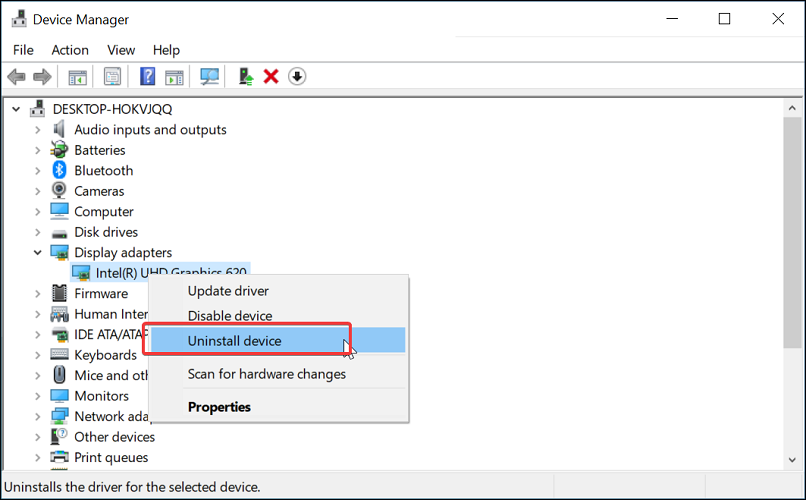
- Klicken Sie mit der rechten Maustaste auf Ihre Nvidia GeForce Grafikkarte und wählen Gerät deinstallieren.
- Aktivieren Sie im Fenster „Gerät deinstallieren“ die Löschen Sie die Treibersoftware für dieses Gerät Kasten. Klicken Sie auf die Schaltfläche Deinstallieren, um den Treiber von Ihrem Computer zu entfernen.
- Nachdem der Treiber deinstalliert wurde, starten Sie Ihren PC neu, um die Änderungen zu übernehmen.
Führen Sie nach dem Neustart das Setup der Treibersoftware aus und überprüfen Sie, ob der MSI-Treiber ohne Probleme installiert ist. Es gibt eine andere Möglichkeit, den vorhandenen Treiber zu entfernen. Hier ist, wie es geht.
Deinstallieren Sie den Gerätetreiber von Apps & Funktionen
- Drücken Sie die Windows-Taste + I öffnen Einstellungen.
- Gehe zu App und öffnen Sie die Registerkarte Apps und Funktionen im linken Bereich.
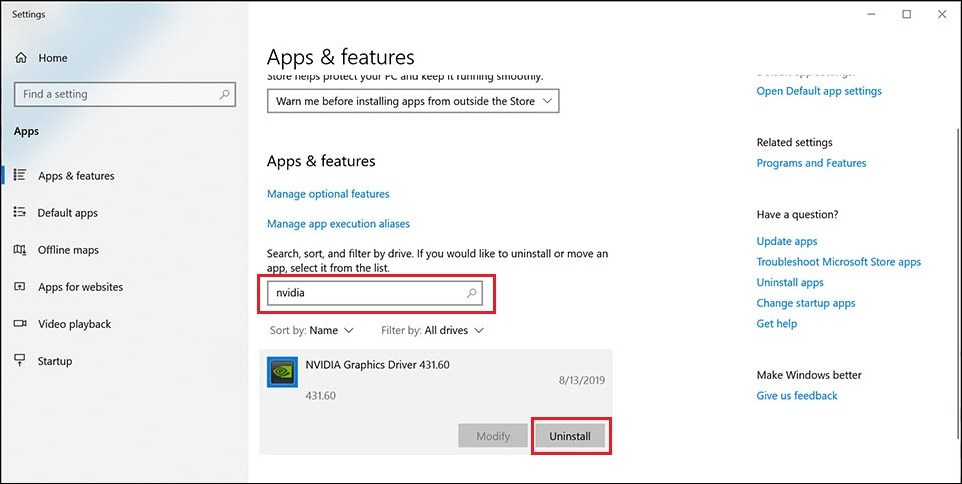
- Geben Sie in die Suchleiste ein AMD oder NVIDIA um Ihren Gerätetreiber zu finden.
- Wählen Sie den Treiber aus dem Suchergebnis aus und klicken Sie auf die Schaltfläche Deinstallieren. Klicken Ja um die Aktion zu bestätigen.
4. Verwenden Sie die offizielle MSI-Website
- Öffne das Offizielle MSI-Website. Geben Sie den Namen des Produkts ein, für das Sie den Treiber herunterladen möchten, z. B. den Modellnamen des Motherboards oder den Namen der GPU.

- Klicken Sie im Suchergebnis auf die Download-Schaltfläche für das richtige Produkt. Sie gelangen zum Download-Center, klicken Sie auf das Dropdown-Menü und wählen Sie Ihr Betriebssystem aus.
- Laden Sie MSI Live Update oder ein anderes verfügbares Update-Dienstprogramm herunter. Führen Sie nach dem Herunterladen das Installationsprogramm aus und befolgen Sie die Anweisungen auf dem Bildschirm, um die Treibersoftware zu aktualisieren.
Wenn das Deinstallieren und Neuinstallieren des Treibers nicht funktioniert hat, versuchen Sie, den Treiber direkt aus dem offiziellen Download-Center von MSI herunterzuladen. Hersteller-Websites haben normalerweise die neueste Version des Treibers mit Fehlerkorrekturen und Leistungsverbesserungen zur Verfügung. Dies kann Ihnen helfen, alle Störungen zu beheben, die möglicherweise die ältere Version gestört haben.
5. Laden Sie den Treiber vom Chiphersteller herunter
- Besuch AMD oder NVIDIA offizielle Website, um den neuesten Treiber direkt vom Anbieter herunterzuladen.
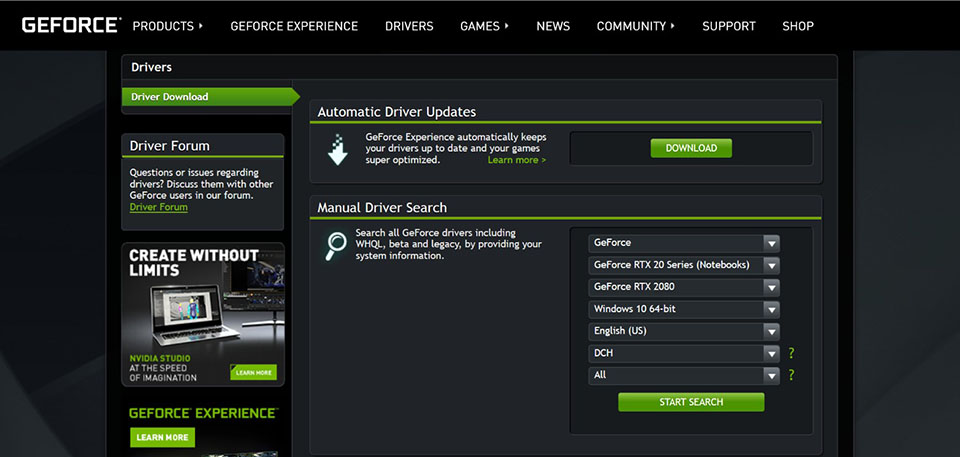
- Suchen Sie im Download-Center nach Ihrer GPU-Version und laden Sie die neueste verfügbare Treiberversion herunter.
- Stellen Sie sicher, dass das auf Ihrem System installierte Antivirenprogramm deaktiviert ist, bevor Sie das Treiberinstallationsprogramm ausführen.
Das direkte Herunterladen vom Chip-Lieferanten ist eine Möglichkeit, die neuesten Updates zu installieren. Darüber hinaus können OEMs wie GeForce und AMD die neuere Version vor MSI verfügbar haben, die Ihnen helfen kann, Störungen in früheren Versionen des Gerätetreibers zu beheben.
Das Problem, dass MSI-Treiber und Software-Setup auf Windows-Computern hängen bleiben, tritt normalerweise aufgrund beschädigter Gerätetreiber oder fehlender Treiberaktualisierungen auf.
Befolgen Sie die Schritte, um das Problem zu beheben, indem Sie die neuesten Updates herunterladen, den Treiber neu installieren und eine Neuinstallation durchführen.
 Haben Sie immer noch Probleme?Beheben Sie sie mit diesem Tool:
Haben Sie immer noch Probleme?Beheben Sie sie mit diesem Tool:
- Laden Sie dieses PC-Reparatur-Tool herunter auf TrustPilot.com mit „Großartig“ bewertet (Download beginnt auf dieser Seite).
- Klicken Scan starten um Windows-Probleme zu finden, die PC-Probleme verursachen könnten.
- Klicken Alles reparieren um Probleme mit patentierten Technologien zu beheben (Exklusiver Rabatt für unsere Leser).
Restoro wurde heruntergeladen von 0 Leser in diesem Monat.

![Opera GX nicht übertragen im Streaming auf Discord [Lösungen]](/f/2c5f06fca7562e744ee7396b40cb374a.png?width=300&height=460)